予約を取り消す
|
●
|
予約の確認画面から、仮予約申込の取消ができます。 |
| ※予約を取り消すときは、予約をした利用者IDとパスワードでログインしてください。 | |
|
1.施設予約トップ画面で「予約の確認」を選択してください。
|
||
|---|---|---|
|
|
||
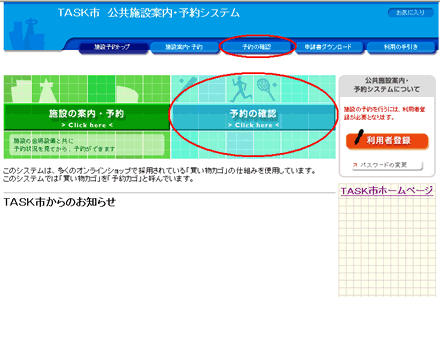 |
施設予約トップ画面で[予約の確認]ボタンをクリックしてください。
[予約の確認]ボタンでできること |
|
|
|
||
|
|
||
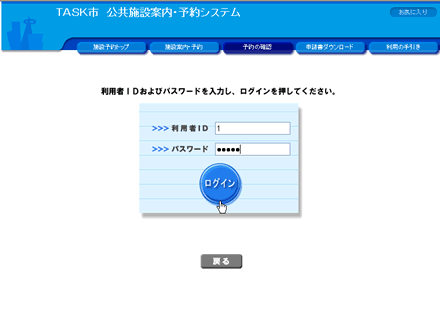 |
利用者ID、パスワードを入力して[ログイン]ボタンをクリックしてください。(すでにログイン済みの場合は、当画面は表示されません。) |
|
|
|
||
|
|
||
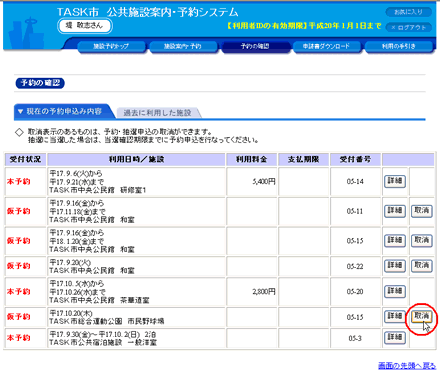 |
現在の申込内容が一覧表示されます。 「詳細」をクリックして予約内容の詳細画面から取り消すこともできます。 |
|
|
|
||
|
|
||
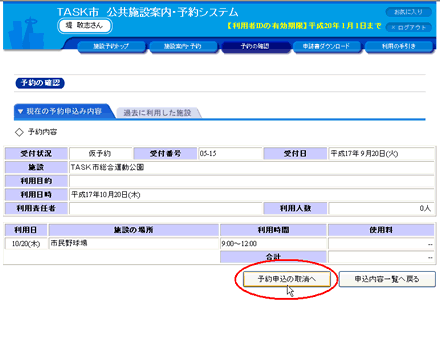 |
申込内容一覧で「詳細」をクリックすると予約内容の詳細が確認できます。 取消を取りやめる場合は、[申込内容一覧へ戻る]ボタンをクリックしてください。 |
|
|
|
||
|
|
||
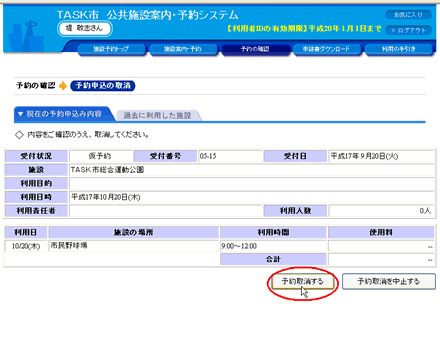 |
申込内容一覧で「取消」をクリックする、または予約内容詳細画面で[予約申込の取消へ]ボタンをクリックすると、取消の内容確認画面が表示されます。 予約取消を取りやめる場合は、[予約取消を中止する]ボタンをクリックして申込内容一覧画面に戻ってください。 |
|
|
|
||
|
|
||
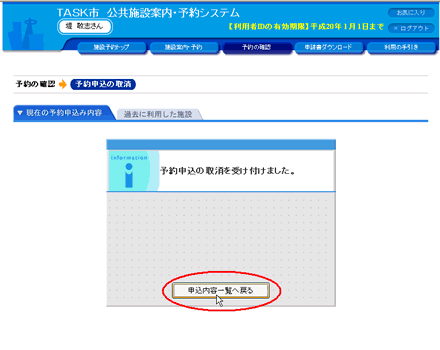 |
予約申込の取消が完了すると「予約申込の取消を受付けました。」とメッセージが表示されます。
すべての処理が終了したら、画面右上の |
|
|
|
||